Cómo evitar que Windows 10 actualice automáticamente los controladores de hardware

Windows 10 actualizará automáticamente los controladores de hardware de su PC cuando Microsoft entregue una actualización acumulativa, pero puede evitar que se instalen automáticamente.
Es importante mantener Windows actualizado para protegercontra amenazas de seguridad, mejorar el rendimiento y obtener nuevas funciones. Cuando Windows 10 instala automáticamente una actualización acumulativa, incluye nuevas versiones de controladores de hardware. Pero a veces hay un problema con una actualización del controlador que hace que sus componentes de hardware sean inestables, como la tarjeta gráfica o el adaptador Wi-Fi. Por supuesto, si obtiene una mala, puede deshacer una actualización del controlador, pero también puede detener el formulario de Windows, incluidas las actualizaciones del controlador en primer lugar.
Evite que Windows 10 Pro actualice automáticamente los controladores
Si está ejecutando Windows 10 Pro, detener las actualizaciones de controladores es un proceso fácil. Golpear Tecla de Windows + R y tipo: gpedit.msc y presione Entrar o haga clic en Aceptar para abrir el Editor de directivas de grupo local.
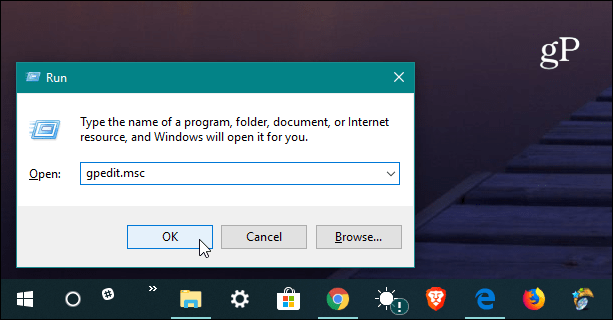
Luego dirígete a la siguiente ruta:
Computer Configuration/Administrative Templates/Windows Components/Windows Update
Luego haga doble clic en “No incluir controladores con Windows Update” en la lista de Configuración a la derecha.
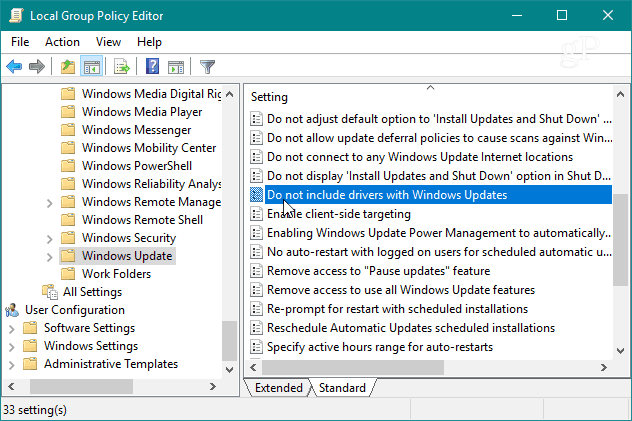
Ahora configure la opción en Habilitado y haga clic en Aceptar y cierre el Editor de directivas de grupo y reinicie su PC para que los cambios surtan efecto.
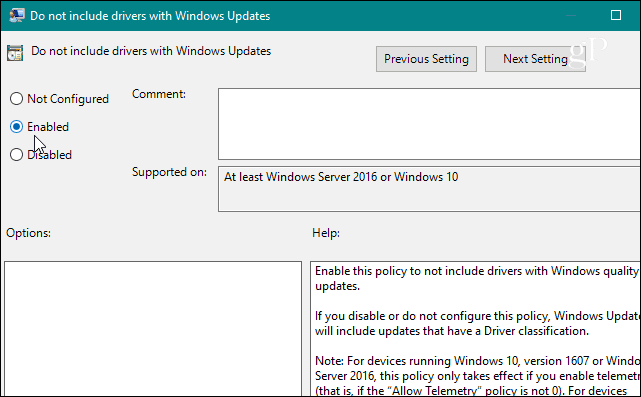
Evite que Windows 10 Home actualice automáticamente los controladores
A diferencia de las versiones Windows 10 Pro, Education y Enterprise, los usuarios domésticos no tienen acceso a la Política de grupo. Todavía puede evitar las actualizaciones de controladores, pero deberá modificar el Registro.
Abra el Editor del registro y diríjase a la siguiente ruta:
HKEY_LOCAL_MACHINESOFTWAREPoliciesMicrosoftWindowsWindowsUpdate
Si no tienes el Actualizacion de Windows clave, deberá crearlo. Luego cree un nuevo valor DWORD (32 bits) y asígnele el nombre: ExcluirWUDriversInQualityUpdate y darle un valor de 1. Cierre el Editor del Registro y reinicie su sistema para que el cambio entre en vigencia.
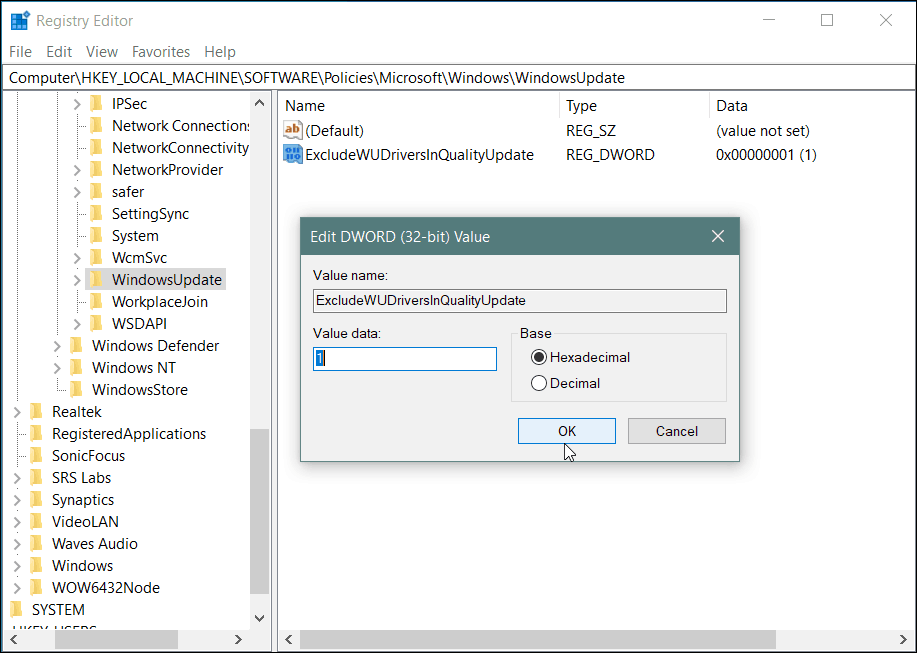
Tenga en cuenta que después de hacer estos cambios, ustedya no recibirá actualizaciones de controladores hasta que regrese y cambie la configuración. Además, esto no siempre es del todo efectivo. Windows Update aún puede entregar actualizaciones de controladores que se incluyen con actualizaciones de seguridad o características. Por lo tanto, esto está dirigido a un usuario más avanzado y es algo que puede implementar si está tratando de evitar una actualización incorrecta conocida.
Ahora, vale la pena señalar que Microsoft en generalhace un buen trabajo al asegurarse de que salgan las actualizaciones correctas de controladores con sus actualizaciones acumulativas considerando la cantidad de configuraciones de sistema diferentes que existen. Por supuesto, su kilometraje puede variar. Aún así, al igual que retrasar las actualizaciones de características de Windows, también puede detener las actualizaciones de controladores hasta que esté listo para ellas. Solo toma un poco más de trabajo que la casilla de verificación en la aplicación Configuración.










Deja un comentario